### 2.1.4.1自营
*****
1、订单检索:根据订单编号及订单价格两个条件进行搜索查找订单,如下图所
示。进入订单管理—自营订单进行以下操作。
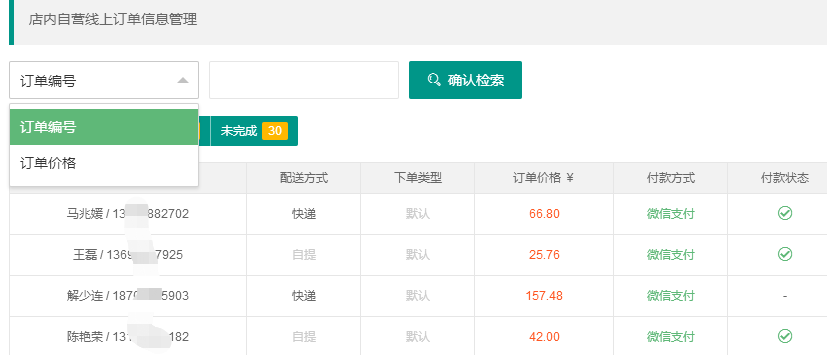
2、订单查看:查看书店内订单的订单编号、总计金额、总计数量、付款状态、
配送方式、收货信息、收货地址、订单状态、下单时间、发货时间、快递单号、
完成时间,点击按钮进行查看,如下图所示。
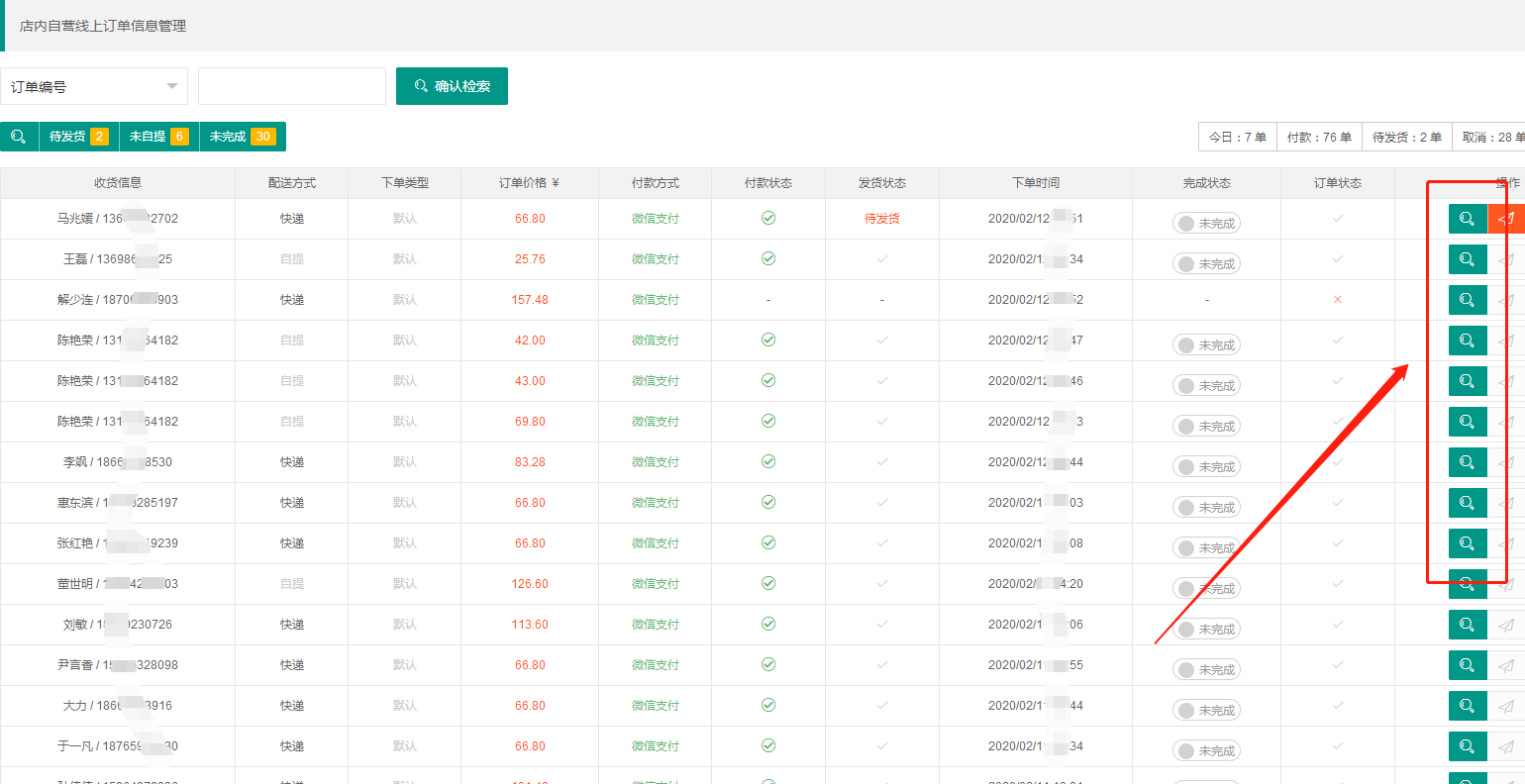
点击之后,进入订单详情页面,如下图所示。
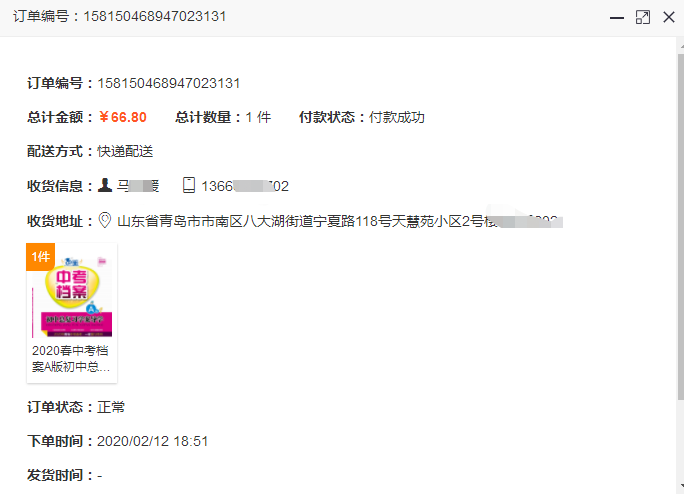
3、快递发货:客户下单后进入待发货状态,商家发货后录入快递单号进入未完
成状态,客户确认收货后订单自动变成已完成状态(若自提,客户提货后商家在
后台手动点击已完成按钮即可),如下图所示。
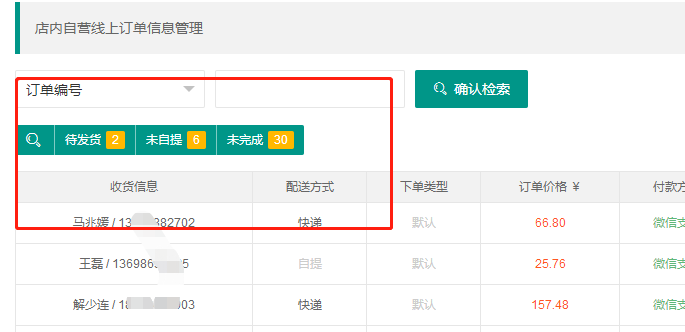
快递订单需要手动添加快递单号(点击“ ”,输入发货的快递单号),如下
图所示。
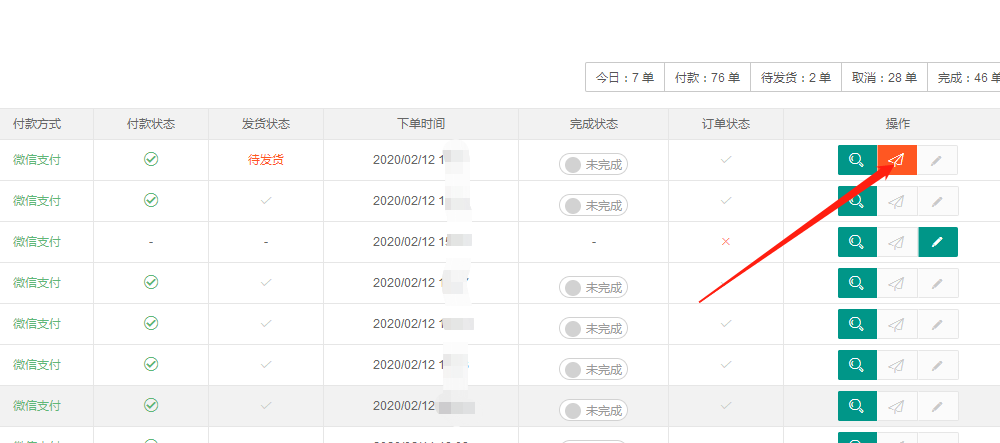
点击按钮后,进入发货操作界面,如下图所示。
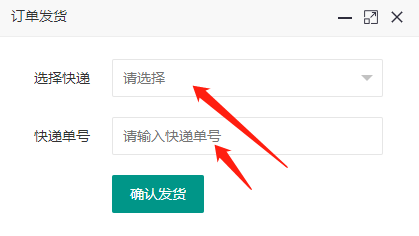
- 一、智学岛介绍
- 1.1智学岛简介
- 1.2北斗教育文化
- 1.3平台介绍视频
- 1.4网站资料
- 二、服务商操作手册
- 2.1图文手册
- 2.1.1商户登录
- 2.1.1.1后台登录界面
- 2.1.1.2首次登录
- 2.1.1.3修改密码
- 2.1.2店铺概况
- 2.1.3商品管理
- 2.1.3.1类目板块
- 2.1.3.2自营产品
- 2.1.3.3在线进货
- 2.1.3.4一键代发
- 2.1.4订单管理
- 2.1.4.1自营
- 2.1.4.2进货
- 2.1.4.3代发
- 2.1.4.4退款申请
- 2.1.4.5自营产品
- 2.1.4.6拼团订单
- 2.1.4.7订单导出
- 2.1.5用户管理
- 2.1.5.1用户
- 2.1.5.2学生
- 2.1.6班级管理
- 2.1.6.1班级
- 2.1.6.2班级二维码
- 2.1.6.3班级销量
- 2.1.6.4书目销量
- 2.1.7营销管理
- 2.1.7.1满减设置
- 2.1.8财务管理
- 2.1.9店铺管理
- 2.1.9.1店铺设置
- 2.1.9.2Banner设置
- 2.1.9.3收货地址
- 2.1.9.4店铺图集
- 2.1.9.5管理员账户
- 2.1.10分店管理
- 2.1.10.1申请分店
- 2.1.10.1分店概况
- 2.2视频手册
- 2.3门店打印机
- 产品介绍及购买咨询
- 操作指导—图文
- 打印机视频指导
- 三、服务商日常运营指导
- 3.1线上运维
- 3.2线下运营
- 四、增值服务
- 4.1产品代上传
- 4.2代运营
- 五、平台规则及使用规范
- 六、疑问解答
- 6.1关于平台模式
- 6.2关于资金收款
- 6.2.1交易收款
- 6.2.2交易手续费
- 6.2.3提现
- 6.3关于平台费用
- 6.3.1政策活动
